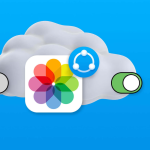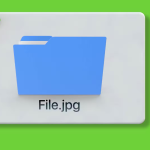Η ενεργοποίηση του Messages στο iCloud θα συγχρονίσει όλο το κείμενο iMessage και SMS, συμπεριλαμβανομένων εικόνων και συνημμένων, με όλες τις συσκευές Apple που χρησιμοποιούν το ίδιο Apple ID. Θα σας προσφέρει μια μοναδική εμπειρία ανταλλαγής μηνυμάτων καθώς θα έχετε την ίδια προβολή σε κάθε συσκευή. Επιπλέον, υπολογίζετε επίσης στην εξοικονόμηση χώρου αποθήκευσης καθώς όλα τα μηνύματά σας αποθηκεύονται στο cloud. Αν σας ενδιαφέρει να το χρησιμοποιήσετε, επιτρέψτε μου να δείξω πώς μπορείτε να ενεργοποιήσετε τα Μηνύματα στο iCloud σε iPhone, iPad και Mac.
Τι είναι τα Μηνύματα στο iCloud;
Καθώς το iCloud ενημερώνει και συγχρονίζει αυτόματα όλα τα μηνύματά σας σε όλες τις συσκευές σας χρησιμοποιώντας το ίδιο Apple ID, οι αλλαγές που γίνονται σε μία συσκευή ισχύουν για όλες. Τούτου λεχθέντος, εάν διαγράψετε μηνύματα ή συνομιλίες από το iPhone σας, θα αφαιρεθούν από όλες τις συσκευές σας. Διαμορφώνετε τις ρυθμίσεις συνομιλίας σε μία συσκευή, ισχύουν για όλες. Η αποθήκευση μηνυμάτων στο iCloud θα έχει πάντα αντίγραφα ασφαλείας των δεδομένων σας, επομένως, ανεξάρτητα από το αν η συσκευή σας Mac ή iOS χτυπήσει ποτέ σε περίπτωση απώλειας δεδομένων, δεν θα χάσετε ποτέ τα σημαντικά μηνύματά σας.
Πριν το ενεργοποιήσετε, βεβαιωθείτε ότι έχετε λάβει υπόψη αυτά τα σημεία.
* Ενημερώστε το iPhone ή το iPad σας στο πιο πρόσφατο iOS ή iPadOS. Και το Mac σας στο πιο πρόσφατο macOS.
* Ρυθμίστε το iCloud και συνδεθείτε σε όλες τις συσκευές σας χρησιμοποιώντας το ίδιο Apple ID.
* Ενεργοποιήστε τον έλεγχο ταυτότητας δύο παραγόντων για το Apple ID.
* Ρυθμίστε και ενεργοποιήστε το iCloud Keychain.
Πώς να ενεργοποιήσετε τα μηνύματα στο iCloud σε iPhone και iPad
1. Ανοίξτε την εφαρμογή Ρυθμίσεις στη συσκευή σας iOS.
2. Πατήστε το όνομά σας στην κορυφή όλων των ρυθμίσεων.
3. Μεταβείτε στο iCloud.
4. Ενεργοποιήστε την εναλλαγή Μηνύματα.
Πώς να ενεργοποιήσετε τα μηνύματα στο iCloud στο Mac σας
1. Εκκινήστε την εφαρμογή Μηνύματα.
2. Επιλέξτε Προτιμήσεις από την επάνω γραμμή μενού.
3. Κάντε κλικ στο iMessage.
4. Επιλέξτε το πλαίσιο ελέγχου Ενεργοποίηση μηνυμάτων στο iCloud.
Αργότερα, εάν θέλετε να σταματήσετε να λαμβάνετε μηνύματα iCloud στο Mac σας, μπορείτε να απενεργοποιήσετε τη δυνατότητα καταργώντας την επιλογή του πλαισίου ελέγχου.
Θυμηθείτε, όταν απενεργοποιείτε τα Μηνύματα στο iCloud στο iPhone ή το iPad σας, τα απενεργοποιείτε μόνο για τη συγκεκριμένη συσκευή. Άλλες συσκευές θα συνεχίσουν να συγχρονίζονται μέχρι να απενεργοποιήσετε την υπηρεσία για αυτές.
Τι να κάνετε εάν το iMessage δεν συγχρονίζεται με το iCloud;
Μερικές φορές, οι χρήστες πέφτουν πάνω σε ένα απροσδόκητο σφάλμα κατά το συγχρονισμό των μηνυμάτων τους στο iCloud ή τη λήψη των δεδομένων στη συσκευή τους. Το σφάλμα ενδέχεται να οφείλεται σε πρόβλημα στις ρυθμίσεις δικτύου ή στη σύνδεση δικτύου σε αυτήν τη συσκευή. Μπορείτε να το αντιμετωπίσετε συνδέοντας σε άλλο δίκτυο Wi-Fi ή επανεκκινώντας τη συσκευή ή επαναφέροντας τις ρυθμίσεις δικτύου. Εάν εξακολουθεί να μην λειτουργεί, λάβετε βοήθεια για να διορθώσετε το σφάλμα.